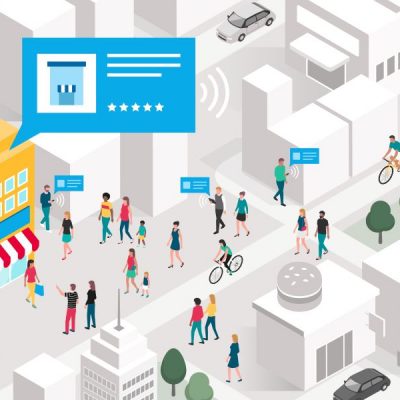GA4とは?これまでのGoogleAnalyticsとの違いや設定方法を解説!

目次
2020年10月に新登場したGoogle Analytics 4(GA4)。従来のGoogleAnalyticsに比べて、計測方法やレポート画面、使える機能がレベルアップしており、より多くの情報を把握できるようになりました。
この記事では、GA4の基礎知識やこれまでのGoogleAnalyticsと異なる点について解説します。
注意すべきことや設定方法まで詳しく説明しているので、導入を検討している方はぜひチェックしてください。
GA4(GoogleAnalytics4)とは?
Google Analytics(GA)とはGoogle社が無料で提供しているサービスで、サイトへのアクセス解析を行える便利なツールです。これまでも何度かアップデートされていましたが、今回のGA4は過去一番に改善が施されています。
GA4は「Google Analytics4プロパティ」の略で、これまでGoogleアプリで提供されていた「Google Analytics For Firebase」を基に設計されたサービスです。
2019年には同様のサービスが「App+Webプロパティ」という名称で公表されましたが、2020年10月にGA4として改めて打ち出されました。

これまでのGoogleAnalyticsとの違い
GA4は従来のプロパティに比べて解析レベルが向上しており、顧客の行動がより理解できるようになりました。
GA4とこれまでのGoogle Analytics(ユニバーサルアナリティクス)の主な違いは、以下の5つです。
- webに限らずアプリ計測も可能
- 「ページ」ではなく「イベント」で計測
- Googleシグナルの紐づけがレベルアップ
- 集計前の情報を取得できる
- レポート画面がさらに見やすく
webに限らずアプリ計測も可能
ユニバーサルアナリティクスでは、webサイト上のアクセス解析のみ可能でしたが、GA4は「データストリーム」という新機能の追加により、アプリの解析にも対応できるようになりました。
「ページ」ではなく「イベント」で計測
ユニバーサルアナリティクスの軸は「ページ」で、ユーザーがページを表示すると、GAに情報が送信される仕組みでした。
しかし、GA4では「イベント」を軸とする計測に変更され、ユーザーが行動を起こした場合に情報が送信される仕様に変更されました。
その理由のひとつは、そもそもアプリにはwebと違ってページが無いからです。
ページを計測単位にしていると、webとアプリの両方を計測対象とした場合に、適切なデータを取得できません。
また、5Gの浸透により、webやアプリで動画を見るユーザーが増えたことも挙げられます。動画は1つのページ内で視聴できることが多いため、ページ単位の計測では、動画の視聴時間に関わらず1ページビューとして扱われてしまいます。
以上のことから、ページではなくイベントを軸として計測したほうが、より精度の高い結果が得られると判断され、変更が加えられました。
GA4では、PV(ページビュー)やEコマースもイベントのひとつとして計測されます。
Googleシグナルの紐づけがレベルアップ
Googleシグナルを利用すると、Googleのユーザー情報と連携が可能です。年齢や性別など顧客情報を入手できるので、より正確な分析が行えます。
ユニバーサルアナリティクスでも、Googleシグナルとの紐づけに対応していましたが、GA4ではその連携がさらにレベルアップしています。
GA4では端末を横断したユーザー数などの把握が可能で、PCやスマートフォンの両方を使っている具体的な人数が分かります。これまでは異なる端末からのアクセスの場合は、違うユーザーとみなされていましたが、GA4では同一ユーザーと分析されるのが特徴です。
集計前の情報を取得できる
ユニバーサルアナリティクスでは、分析結果の確認はできましたが、分析する前の状態(生データー)の確認は行えませんでした。
これまでは有料版の「Google Analytics 360」を導入すれば取得可能でしたが、コスト面に余裕が無く、導入に踏み切れない使い手が多いところが欠点でした。
その反面GA4では、無料で生データを入手できます。取得情報をGoogleのサービスである「BigQuery」に保管するのも可能です。
レポート画面がさらに見やすく
GA4はレポート画面が大きく変更されており、従来よりも見やすくなりました。とくに分かりやすくなった点は、左側に表示されているメニューです。ユニバーサルアナリティクスではメニュー表示が分かりづらく、集計結果と分析機能の使い分けが難しいのが欠点でした。
GA4では上部に表示されている「集客」「エンゲージメント」「維持率」「コンバージョン」などが集計結果で、ここは以前からのGAと同様です。
下部に表示されている「分析」は新しく加えられた表示で、この機能は集計内容をさらに掘り下げて分析できます。
メニュー表示のリニューアルにより、集計結果をただ見るだけではなく、分析や改善にも活かしやすくなりました。
GA4導入で得られるメリット
![]()
GA4を導入すると、以下のような利点があります。
- webとアプリどちらの分析も可能
- 新機能「学習機能モデル」が使える
- プライバシーに配慮した情報収集に対応
- 「BigQuery」にデータを保管できる
webとアプリどちらの分析も可能
すでに解説したとおり、これまでのGAは1人のユーザーがデバイスとモバイルの両方からアクセスした場合は別ユーザーとして認識されていました。その一方でGA4では同一ユーザーと扱われるためより詳しい情報を取得でき、新たな課題が見つかるかもしれません。
機械学習モデルを活用できる
GA4では、機械学習モデルを利用した新機能の追加により、今後ユーザーがとる行動を予想できるようになりました。
たとえば蓄積されたデータの分析により、商材の需要が高まったと判断されれば通知されます。ほかにも需要が落ちる可能性や収益予測も分かるため、収益悪化を事前に察知することもできるでしょう。コスト配分やマーケティング戦略を変更するなど、適切な行動につなげられます。
プライバシーに配慮した情報収集に対応
今は個人情報の取り扱いが非常に厳しく、cookie情報で顧客情報を取得するのは難しくなっています。GA4は、以下の規制を考慮して構築されているので、プライバシーを意識したデータ収集を行えます。
・GDPR(EU一般データ保護規制)
・CCPA(カリフォルニア州消費者プライバシー法)
「BigQuery」にデータを保管できる
前述したように、GA4で獲得したデータはGoogleが提供している「BigQuery」に保管できます。これによりGA4のデータを他の分析ツールを活用して解析できるため、GA4では得られなかった新しい気づきに出会えるかもしれません。
GA4導入時に注意したいポイント
GA4はこれまでのGAに比べてメリットが多いものの、デメリットも存在します。導入時の注意点をチェックしましょう。
- 仕様変更に伴う学習が必要
- まだ使えない機能もある
- リリースされたばかりで情報が少ない
- 従来GAからのデータ移行は不可
- Googleサーチコンソールとの紐づけはできない
仕様変更に伴う学習が必要
ユニバーサルアナリティクスの使い方に慣れていても、GAは仕様変更になった部分が多く、学習無しでスムーズに使いこなすのは困難です。勉強する期間を設けて、少しずつ慣れていく必要があります。
まだ使えない機能もある
海外で誕生したツールということもあり、全ての機能が完璧に実装している訳ではなさそうです。今後も機能が追加される可能性が高く、追加される度に確認し、習得しなければなりません。
リリースされたばかりで情報が少ない
GA4は2020年10月にリリースされたばかりの、新しいツールです。従来のユニバーサルアナリティクスに多くの参考書が発売されているのに比べて、GA4は情報が少ないのが欠点です。
書籍はもちろんWebで解説しているサイトが少ないため、手探り状態で導入を進めなければならない可能性が高いでしょう。
従来GAからのデータ移行は不可
GA4の導入を検討している方の中には、「まだGA4の情報が少ないなら、もっと時間が経ってから導入して、GAのデータを移行すればいい」と考えている方もいるでしょう。
しかしGAのデータをGA4へ移すことはできません。そのためいずれGA4の導入をするのであれば、今のうちに導入してGAとGA4を一緒に使い、現段階からデータを蓄積しておくのが大切です。GA4はGAと同時進行でデータを入手できます。
Googleサーチコンソールとの紐づけはできない
ユニバーサルアナリティクスはGoogleサーチコンソールのデータを連携できるものの、GA4は今のところ紐づけられません。
GAとGoogleサーチコンソールを連携することで、ユーザーがサイトへ訪問する前後の分析が可能です。
今後GA4にも新機能として実装されるかもしれませんが、現段階でGoogleサーチコンソールを連携したいなら、ユニバーサルアナリティクスも一緒に使いましょう。
GA4の設定方法
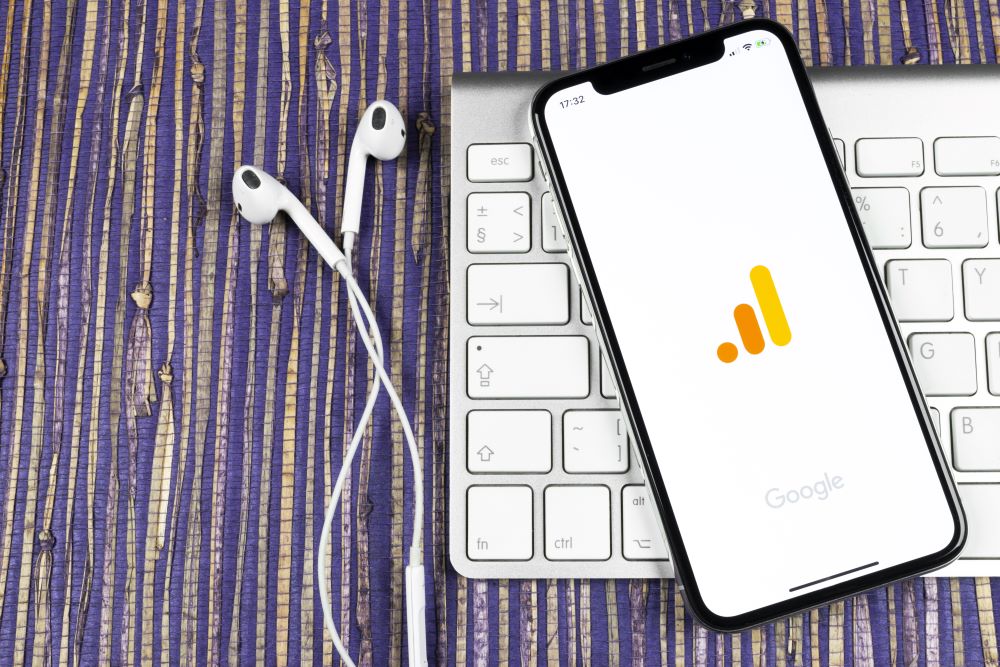
ユニバーサルアナリティクスを使用していることを前提として、GA4の導入手順を説明します。
➀GoogleAnalyticsを開き【管理】を選択
➁プロパティ内の【GA4設定アシスタント】を開く
➂作成画面から【プロパティを作成】を選択
内容を確認して【ようこそ】をクリックします。この段階で新しいプロパティが出来ますが、これまでのプロパティに影響を与えることはありません。
➃タグを設定する
・Googleタグマネージャー(GTM)を使う場合
Googleタグマネージャーの管理画面を開き、【新しいタグを追加】をクリック。タイプに【Googleアナリティクス GA4設定】を選択します。測定IDを入力し、配信トリガーにAll Pagesを加えれば完了です。
・グローバルサイトタグを使う場合
ユニバーサルアナリティクスのプロパティから【トラッキング情報】をクリック。トラッキングコード画面を開き、【接続済みのサイトタグ】を選択しましょう。タグのIDを入力すれば、設定は終了です。
➄サイトへアクセスして稼働を確認
設定したサイトを開き、リアルタイム画面に数が反映されていれば設定は完了です。
GA4の導入・活用はWEBコンサルティングのMPHへ
「GA4を導入してみたいけれど、うまく活用できるか不安…」と悩んでいるなら、Webコンサルティング会社のMPHへぜひご相談ください。
MPHでは御社や競合他社を分析したうえで、最適な行動計画をご提案します。
SEO対策・WEB広告の最適化・SNSの活用方法など、多くのサービスを展開しており、施策導入後の進捗管理まで徹底的にサポートします。
ご相談は無料なので、お気軽にお問合せくださいませ。
この記事を書いた人

MPH WEBコンサルティング事業部
専門分野:WEBコンサルティング,WEB広告,SEO,DX,MA
様々な企業・事業者のWEBマーケティングを支援してきたMPHのWEBコンサルティング事業部が、経営に役立つIT・WEBに関するノウハウや最新情報を発信しています。